前一單元我們註冊了YouTube帳號,
接下來就是要將自己拍的影片上傳到YouTube。
影片上傳到YouTube後,
選擇『公開』選項,
便能讓自己拍攝的影片分享給全世界的網友欣賞。
選擇『不公開』或是『私人』選項,
則是將自己電腦中影片備份YouTube雲端硬碟的好方式。
(上傳到YouTube的影片如何下載回來,請參考『下載YouTube影片』這篇文章)
1.登入YouTube帳號後,在網頁右上方可以看到自己的帳號。要上傳影片時,請按一下旁邊的『上傳』連結。

2.請點選『上傳影片』黃色連結按鈕。

3.在開啟視窗中找到電腦中要上傳的影片,按一下『開啟』。

4.影片開始上傳囉,標題欄位中則會出現原始檔案名稱。影片上傳所需的時間由檔案的大小以及網路的速度所決定。
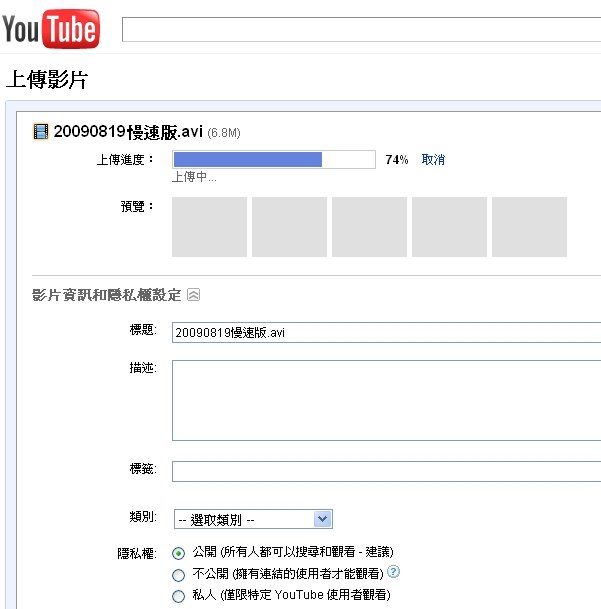
5.影片還在上傳時,我們就可以先編輯『標題』與『描述』。將原來標題欄位中出現的檔案名稱刪除,輸入簡短卻讓人一目了然的標題文字,而在描述欄位中則可以輸入影片詳細內容。
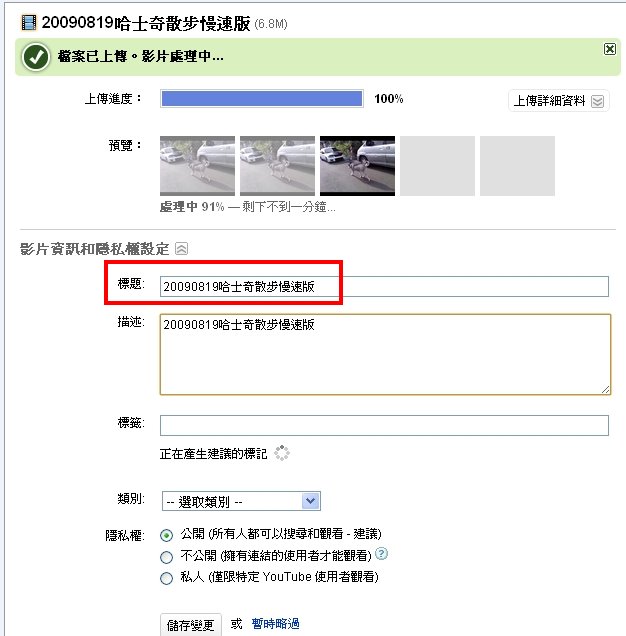
6.請在『標籤』欄位中輸入正確的Keyword,這關係到YouTube能否快速且正確搜尋到你的影片。此外,也請幫你的影片選擇適合的『類別』。
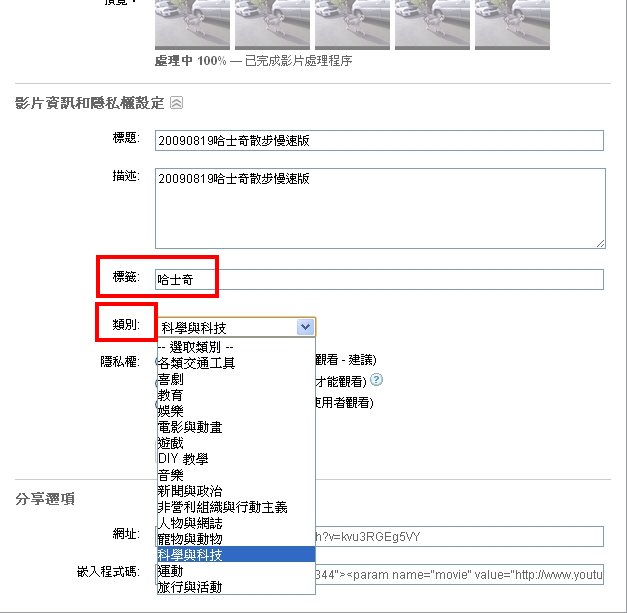
7.重點來囉!在隱私權設定上:選擇『公開』便能讓自己拍攝的影片分享給全世界的網友欣賞。選擇『不公開』,你可以將影片網址寄給好友,好友仍然可以觀賞影片。若是『私人』選項,你就可以將讓影片設定成自己的帳號才能觀賞,別人是看不到的。完成設定後,記得要按『儲存變更』喔。

8.若要找自己曾經上傳過的影片,請在頁面右上方找到自己的帳號,點選一下帳號後方的向下箭頭,選擇『我的影片』。

9.YouTube會將所有你上傳的影片依據上傳時間先後列表出來。特別注意:上傳影片應注意『影片著作權』,切勿上傳不屬於自己拍攝的影片。若屢遭檢舉,YouTube會關閉你的帳號,屆時屬於你自己私人的影片也將付諸流水,不可不慎。

